Easy Table of Contentsは、投稿記事に自動で目次を設置できるプラグインです。
目次を挿入することで記事の全体像が分かりやすくなり、ユーザーの利便性が向上します。
【2022年最新】WordPressのおすすめプラグイン10選!必要最低限にするべき理由
-

【2025年最新】WordPressのおすすめプラグイン10選!必要最低限にするべき理由
続きを見る
Easy Table of Contentsとは
Easy Table of Contentsは、投稿記事に目次を簡単に設置することができるプラグインです。
- 投稿記事に自動で目次を設置できる
- 目次から各見出しにジャンプできる
- サイドバーに追尾型の目次を設置できる(ウィジェット)
目次は見出しの数や条件によって表示・非表示の切り替えを行うことができるので、いちいち記事ごとに設定をする必要はありません。
Easy Table of Contentsのインストール方法
検索窓に「Easy Table of Contents」と入力し、該当するプラグインの「今すぐインストール」をクリック後、「有効化」します。
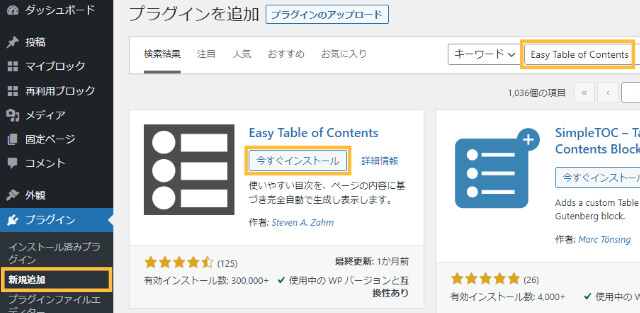
Easy Table of Contentsの設定方法
Easy Table of Contentsの設定は以下の箇所から行います。
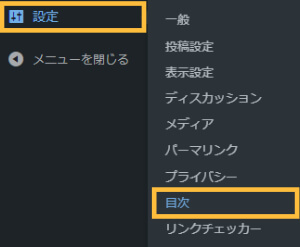
一般
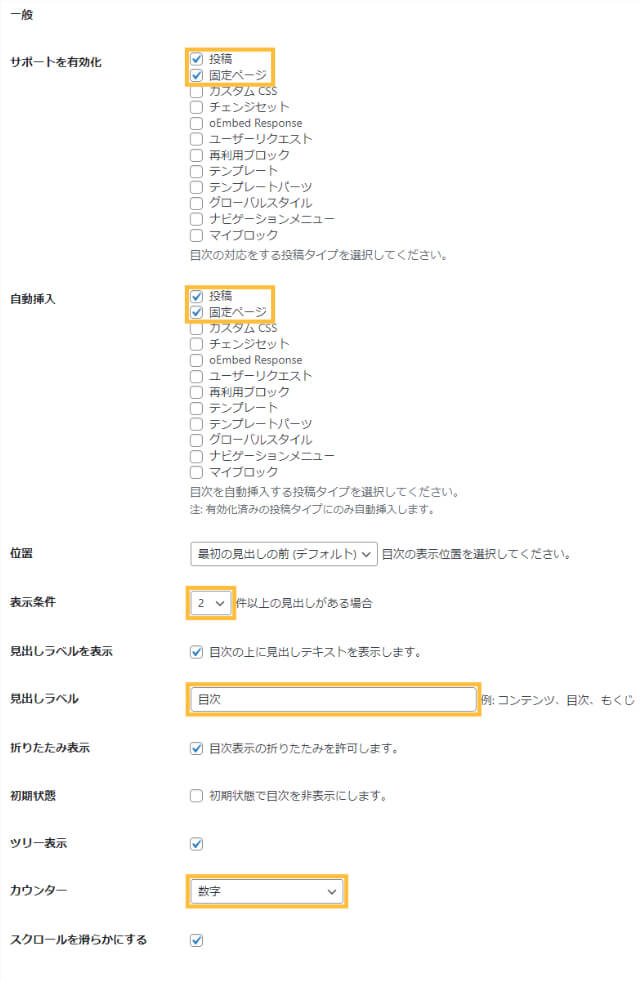
- サポートを有効化
「投稿」「固定ページ」にチェックを入れる - 自動挿入
「投稿」「固定ページ」にチェックを入れる - 表示条件
「2」件以上の見出しがある場合 - 見出しラベル
「目次(任意のテキスト)」
カウンターの表示例
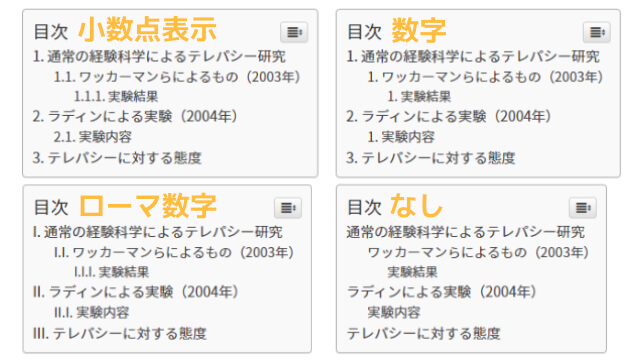
「カウンター」は、見出しの前に数字を挿入する設定を以下の4種類から選択できます。
- 小数点表示
- 数字
- ローマ数字
- なし
「小数点表示」と「ローマ数字」は見にくいので、「数字」か「なし」がおすすめです。
外観
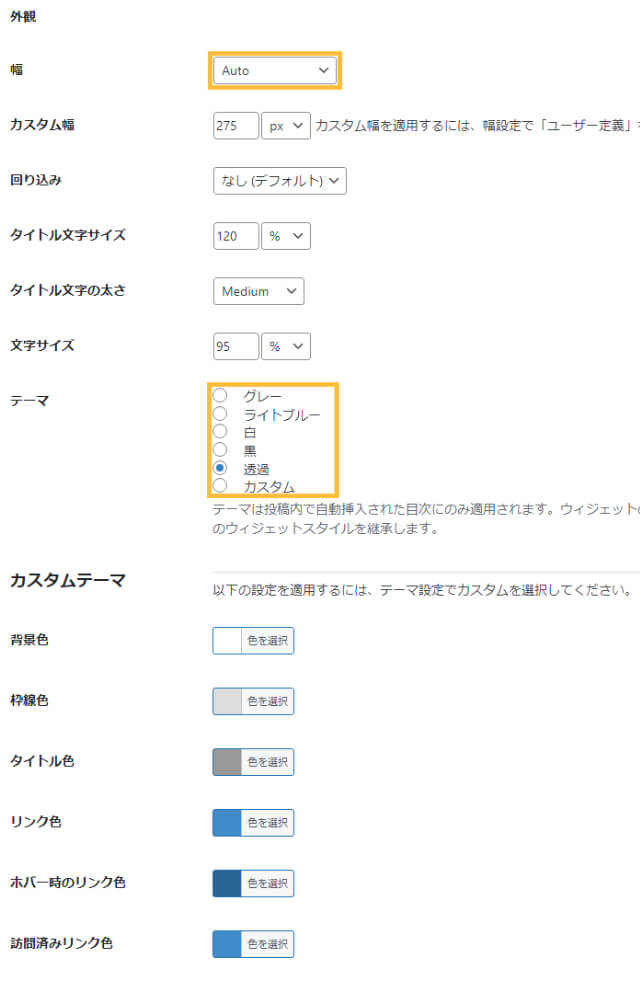
- 幅
「Auto」あるいは「100%」がおすすめ
「幅」の項目では、目次の横幅を設定することができます。「Auto」と「100%」の表示例は以下の通りです。
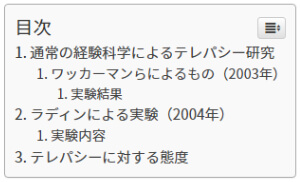
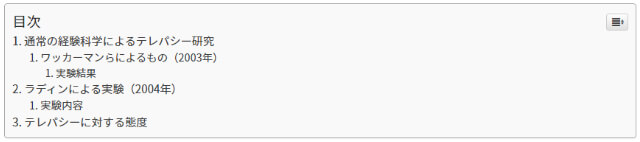
テーマ
「テーマ」の項目では、目次のデザインを選ぶことができます。おすすめは「透過」か「カスタム」ですね。
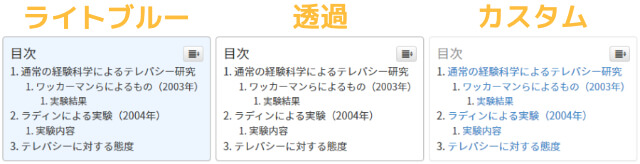
カスタムでは細かく色を変更することができるので、オリジナルの目次デザインにしたい方はカスタムテーマで調整を行いましょう。
高度
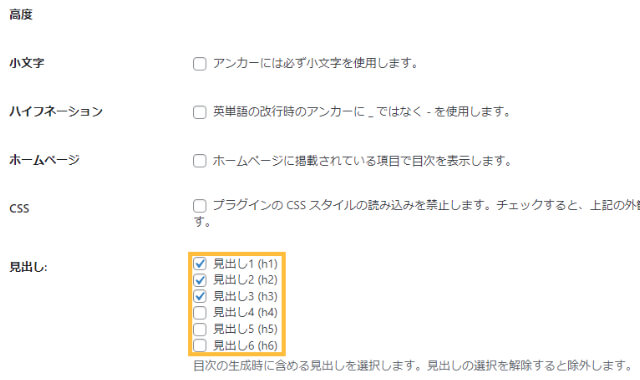
- 見出し
「見出し3(h3)」までチェックを入れる
目次に含める見出しは、「見出し3(h3)」あたりまでで十分でしょう。
Easy Table of Contentsのカスタマイズ
任意の場所に目次を挿入する
以下のショートコードを記述することで、任意の場所に目次を設置できます。
shortcode
[toc]
記事ごとに目次の表示・非表示を切り替える

Easy Table of Contentsは、投稿記事の編集画面(ページ最下部)から目次の細かい設定が可能となっています。
記事ごとに目次を非表示にしたり、任意の見出しレベルのみ目次に含めたり、任意の見出しを目次から除外したりすることができます。
目次が正しく表示されないときは?
目次が表示されないときは、「一般」タブの「サポートを有効化」「自動挿入」「表示条件」が正しく設定されているかもう一度確認しましょう。
表示条件を満たしていない記事(見出しが少ない)には目次が表示されないので、注意が必要です。
また、テーマによってはデザインが崩れたり、正しく目次が表示されないケースがあります。
設定を見直しても目次が正常に表示されない場合は、他の目次プラグインを使いましょう。
【2022年最新】Table of Contents Plusの使い方を初心者向けに解説
-
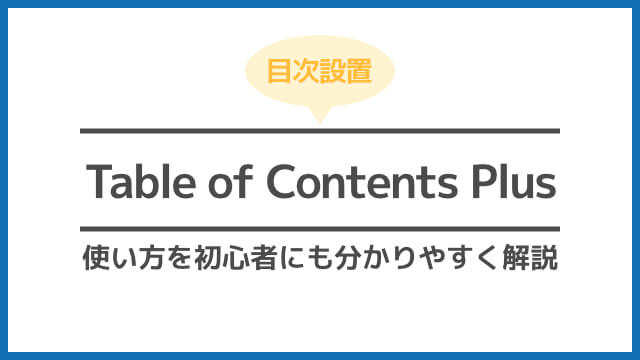
【2025年最新】Table of Contents Plusの使い方を初心者向けに解説
続きを見る
まとめ
目次を設置することで記事の全体像を把握しやすくなるので、積極的に活用しましょう。
- 投稿記事に自動で目次を設置できる
- 目次から各見出しにジャンプできる
- サイドバーに追尾型の目次を設置できる(ウィジェット)
【2022年最新】WordPressのおすすめプラグイン10選!必要最低限にするべき理由
-

【2025年最新】WordPressのおすすめプラグイン10選!必要最低限にするべき理由
続きを見る